Fix Chrome vil ikke åbne eller starte på Windows 11/10 pc
Hvis du sidder fast, fordi Google Chrome-browseren ikke vil åbne eller starte eller indlæse websider(Google Chrome browser won’t open or launch or load web pages) , så er chancerne for, at enten Chrome - filerne er blevet beskadiget, eller at et eller andet plugin optager mange ressourcer. Det kan ende med en besked – Google Chrome er holdt op med at fungere(Google Chrome has stopped working) . Overraskende nok kan du også se det i Task Manager , men der vil ikke være noget på proceslinjen(Taskbar) . I dette indlæg viser vi, hvordan du løser dette problem.
Google Chrome er holdt op med at virke

Fix Chrome åbner ikke på Windows-pc
Hvis Google Chrome- browseren ikke starter eller starter eller er holdt op med at fungere, er her nogle måder at løse problemet på:
- Dræb Chrome fra Task Manager
- Tjek, om dit antivirus blokerer Chrome
- Slet brugerprofil i Chrome
- Kør Chrome i fejlsikret tilstand
- Kør Chrome Cleanup Tool
- Nulstil(Reset) eller geninstaller Chrome Fjern markeringen i Registrer(Reinstall ChromeUncheck Register) dette program til genstart(Restart) .
Chrome-browseren åbner ikke
1] Dræb Chrome fra Task Manager
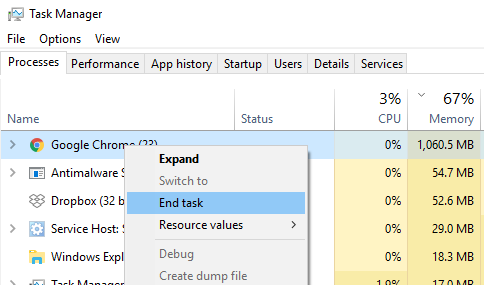
Hvis Chrome ikke åbner, kører processen måske i baggrunden, men du kan ikke se browservinduerne. I dette tilfælde skal du tvinge Chrome til at afslutte og prøve at starte igen.
- Højreklik(Right-click) på proceslinjen(Taskbar) og vælg Task Manager. Hvis Task Manager ikke reagerer , kan du bruge Alt+Ctrl+Del og derefter vælge Task Manager .
- Se efter "Google Chrome" eller "chrome.exe" under " Processer(Processes) ".
- Højreklik og vælg Afslut proces(End process) .
- Prøv at genstarte programmet.
2] Tjek(Check) , om dit antivirus blokerer Chrome
Nogle gange, på grund af falsk-positiv, kan et sikkerhedsprogram blokere Chrome , og det er derfor, det ikke er i stand til at starte korrekt. Du kan enten deaktivere sådan software eller helt afinstallere dem for at se, om Chrome kan åbne.
3] Slet brugerprofil i Chrome
Åbn Kør-prompt(Run Prompt) og skriv følgende:
%USERPROFILE%\AppData\Local\Google\Chrome\User Data
Tryk på Enter.
Se efter mappenavnet ' Standardmappe'(Default folder’)
Kopier det til et andet drev som en sikkerhedskopi, og slet derefter denne mappe.
Start Chrome igen(Chrome Again) , og gå til Settings > Advanced > Reset
Bekræfte.

Du skal muligvis logge ind igen med din Google- konto. Alle dine data vil gå tabt.
4] Kør Chrome i fejlsikret tilstand
Se, om du kan starte Chrome i fejlsikret tilstand(Chrome in Safe Mode) . Dette vil deaktivere Chrome-udvidelser(Chrome Extensions) . Dette er blot for at kontrollere, om nogen af de installerede udvidelser skaber problemer. Hvis det starter, bliver du nødt til manuelt at finde ud af synderen og afinstallere denne udvidelse.
5] Kør Chrome Cleanup Tool
Da din browser ikke åbner, bliver du nødt til at prøve at køre Chrome i fejlsikret tilstand(Safe Mode) . Så hvis du kan starte Chrome i fejlsikret tilstand(Safe Mode) , skal du skrive følgende og trykke på Enter:
chrome://settings/cleanup
Dette vil køre Chrome -browserens indbyggede Chromes Malware Scanner & Cleanup Tool. Det hjælper dig med at fjerne uønskede annoncer, pop-ups og malware, usædvanlige opstartssider(Unusual Startup) , værktøjslinje og alt andet, der ødelægger oplevelsen ved at crashe hjemmesider ved at overbelaste siderne med hukommelsesanmodninger.
6] Nulstil eller geninstaller Chrome
Du kan nulstille Chrome-browseren(reset the Chrome browser) eller geninstallere Chrome igen. Sørg for at slette brugerprofilen og andre filer på:
C:\Users\<username>\AppData\Local\Google\Chrome
Kør CCleaner , og installer det derefter på ny.
7] Fjern markeringen i Registrer(Uncheck Register) dette program til genstart(Restart)
Kommentarer har nævnt nedenfor, at det hjalp dem at fjerne markeringen af Registrer dette program til genstart .(Register this Program for Restart)
Vi håber, at en af disse løsninger hjælper dig med dit problem på din Windows-pc. Dette indlæg hjælper dig, hvis Chrome går ned eller fryser(Chrome crashes or freezes) .(We hope one of these solutions helps you to your problem on your Windows PC. This post will help you if Chrome crashes or freezes.)
Related posts
Ret Chrome høj CPU-, hukommelses- eller diskbrug i Windows 11/10
Fix Chrome fungerer kun i inkognitotilstand på Windows 11/10
Ret RESULT_CODE_HUNG fejl på Chrome, Edge på Windows 11/10
Ret Google Chrome, der halter og langsomme til at åbne i Windows 11/10
Løs problemet med flimrende skærm i Google Chrome på Windows 11/10
Ret Bluetooth-lydstamming i Windows 11/10
Fix System afbryder høj CPU-brug i Windows 11/10
Løs generisk PnP Monitor-driverproblem på Windows 11/10
Reparer mikrofon, der ikke er tilsluttet Windows 11/10
Ret ikke-klikbar proceslinje; Kan ikke klikke på proceslinjen i Windows 11/10
Åbn og brug Chrome Task Manager på Windows 11/10
Fix Win+Shift+S virker ikke i Windows 11/10
Ret Microsoft Teams-fejl caa70004 i Windows 11/10
Sådan får du PWA'er til at køre automatisk ved opstart i Windows 11/10
Google Chrome-udvidelser virker ikke på Windows 11/10
Genstart Chrome, Edge eller Firefox uden at miste faner i Windows 11/10
Fix Enhedskryptering er midlertidigt suspenderet fejl i Windows 11/10
Ret Minecraft ude af stand til at oprette forbindelse til verden i Windows 11/10
Reparer ShellExecuteEx mislykket fejl i Windows 11/10
Deaktiver Profile Manager i Google Chrome på Windows 11/10
